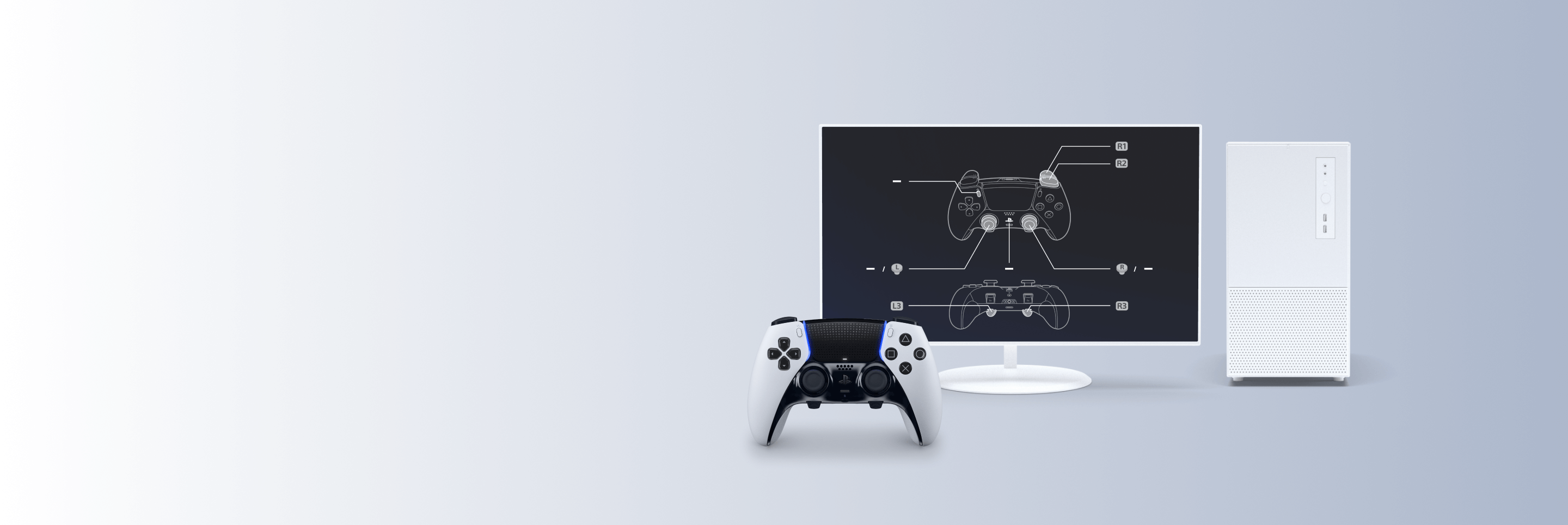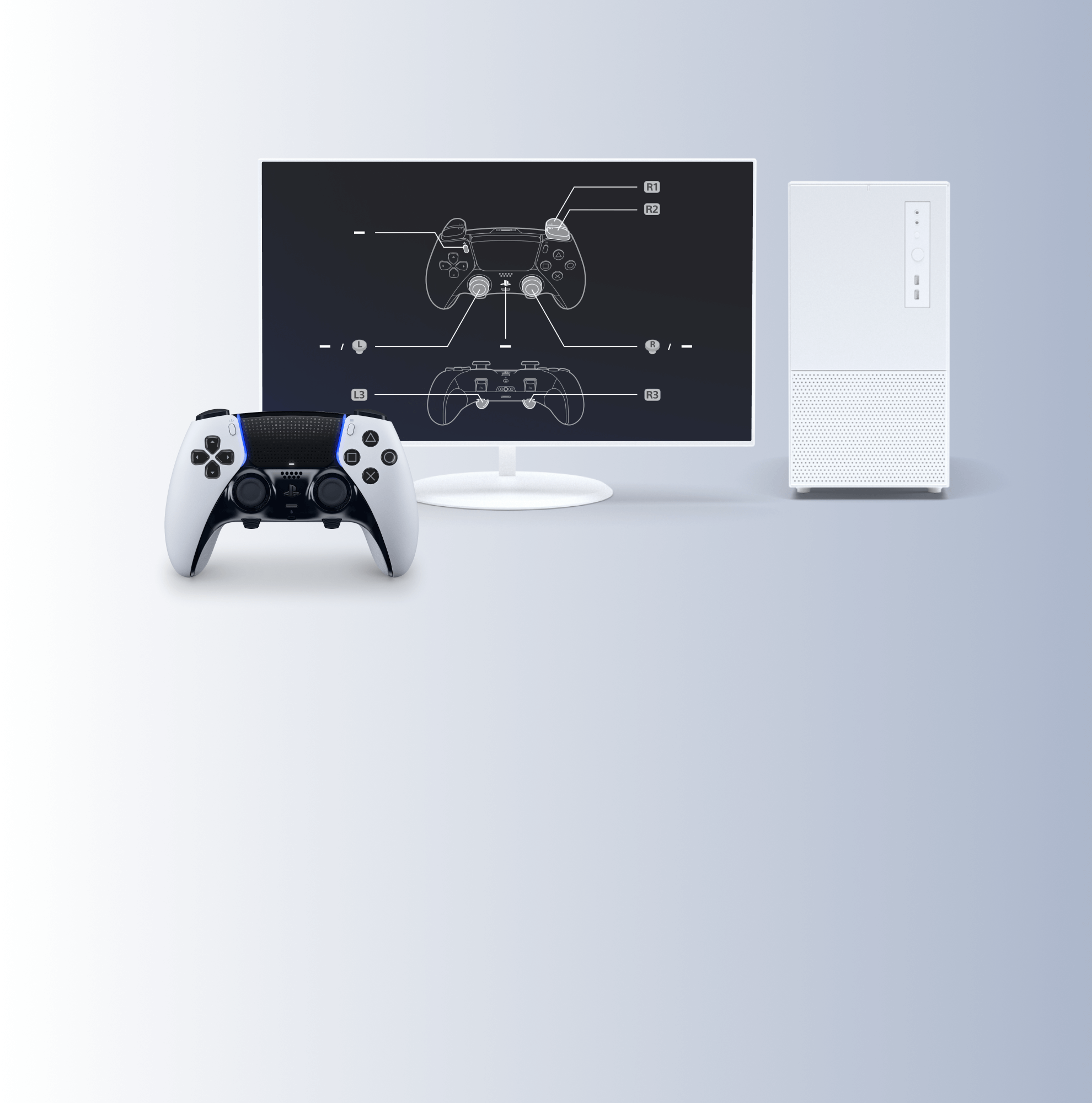Appen regleras av licensavtalet för slutanvändare.
Information om appuppdatering
Systemkrav för app
Handkontroller som stöds
Ansluta handkontrollen
Vad finns på skärmen
Om något inte fungerar som det ska
Information om appuppdatering
Version: 2.2.1:
Stabiliteten vid användning av vissa funktioner har förbättrats.
SIE rekommenderar starkt att du alltid installerar den senaste uppdateringen för din app och handkontroll så fort den släpps. Om du inte gör det kan din handkontroll utsättas för säkerhetsrisker och/eller sluta fungera som den ska.
Systemkrav för app
Du behöver en Windows-dator som uppfyller följande systemkrav.
| OS | Windows 10 (64-bitars) eller Windows 11 |
|---|---|
| Lagringsutrymme | 250 MB eller mer |
| Skärmupplösning | 1 280 x 800 eller högre |
Du behöver en USB-kabel eller Bluetooth® för att ansluta din handkontroll. Du behöver även en Windows-dator med en USB-port eller Bluetooth®.
Du kan använda en Bluetooth® USB-adapter som finns i handeln. Alla adaptrar stöds inte.
Handkontroller som stöds
Appen har stöd för följande handkontroller. Du kan göra följande med de olika handkontrollstyperna:
| Handkontrollstyper | Uppdatera fast programvara | Anpassa |
|---|---|---|
| Trådlös DualSense®-handkontroll | ✓ | - |
| Trådlös DualSense Edge™-handkontroll | ✓ | ✓ |
Mer information om anpassning finns i Anpassa din trådlösa DualSense Edge-handkontroll.
Ansluta handkontrollen
Avsnittet med namn på handkontrollens delar visar var portar och knappar sitter. Namn på den trådlösa DualSense-handkontrollens delar Namn på den trådlösa DualSense Edge-handkontrollens delar
Använda kabelanslutning
Anslut med USB-kabel.
Sätt i USB-kabeln i handkontrollens USB Type-C®-port. Se till att din Windows-dator har portar som är kompatibla med USB-kabeln.
Om du drar ut USB-kabeln kopplas handkontrollen från och stängs av.
Använda en trådlös anslutning
Om en USB-kabel har anslutits till handkontrollen kopplar du från den.
- 1.
- Se till att lampskenan och spelarindikatorn på din handkontroll inte lyser.
Om de gör det trycker du på och håller ner PS-knappen tills de slocknar. - 2.
- Tryck och håll ner
 (skapa)-knappen och PS-knappen i minst tre sekunder.
(skapa)-knappen och PS-knappen i minst tre sekunder.
Lampskenan och spelarindikatorn blinkar två gånger. - 3.
- Aktivera Bluetooth® på din Windows-dator och välj alternativet att lägga till Bluetooth®-enheter.
Din dator identifierar Bluetooth®-enheter i närheten. - 4.
- Välj din handkontroll i listan med upptäckta Bluetooth®-enheter.
När parkopplingen är klar tänds lampskenan och spelarindikatorn.
- Om du håller ner PS-knappen på handkontrollen tills lampskenan och spelarindikatorn slocknar stängs handkontrollen av och kopplas från.
- Nästa gång du trycker på PS-knappen startar handkontrollen och ansluter till datorn som den senast var ansluten till.
- Du kan parkoppla upp till fyra enheter med en handkontroll. Se ”Parkoppla din handkontroll med flera enheter” för mer information.
Vad finns på skärmen
När du startat PlayStation Accessories ![]() ansluts din handkontroll och det visas en skärm som ser ut ungefär som nedanstående. Skärmen visas när du ansluter den trådlösa DualSense-handkontrollen.
ansluts din handkontroll och det visas en skärm som ser ut ungefär som nedanstående. Skärmen visas när du ansluter den trådlösa DualSense-handkontrollen.
Använd musen eller tangentbordet för att styra appen.
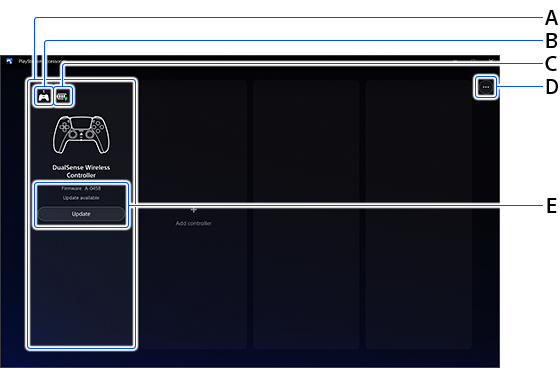
- A )
- Anslutna handkontroller
Du kan ansluta upp till fyra handkontroller samtidigt. - B )
- Handkontrollens nummer
Handkontrollernas nummer tilldelas i anslutningsordning. Du hittar även handkontrollens nummer i spelarindikatorn. Namn på den trådlösa DualSense-handkontrollens delar - C )
- Handkontrollens batterinivå
- D )
- Apprelaterad information
Du kan bland annat se information om din version av appen och hantera inställningar för datainsamling.
Välj Hjälp för att gå till den här webbplatsen. - E )
- Inbyggd programvara för din handkontroll
Se aktuell version av inbyggd programvara. När en ny version är tillgänglig visas Uppdatera.
Stäng inte av Windows-datorn eller koppla bort handkontrollen medan handkontrollen uppdateras. Du måste uppdatera en handkontroll i taget om du uppdaterar flera stycken.
- Du kan kontrollera handkontrollens anslutningsmetod genom att välja Lägg till handkontroll.
- Om du ansluter en trådlös DualSense Edge-handkontroll visas även andra anpassningsinställningar på skärmen. Mer information finns i Anpassa din trådlösa DualSense Edge-handkontroll.
Om något inte fungerar som det ska
Om appen eller handkontrollen inte fungerar som den ska kan du testa följande.
- Uppdatera appen och handkontrollen till den senaste programvaruversionen.
- Stäng av handkontrollen och försök att ansluta på nytt.
- Om spelet inte fungerar som det ska avslutar du appen och ansluter handkontrollen på nytt.
- Om din handkontroll reagerar oväntat kan du pröva att starta om handkontrollen. Använd en spetsig penna eller liknande för att trycka in återställningsknappen. Detta kommer inte att omkonfigurera handkontrollen eller påverka parkopplingen och profilinställningarna. Namn på den trådlösa DualSense-handkontrollens delar Namn på den trådlösa DualSense Edge-handkontrollens delar
- Den här webbplatsen kan komma att ändras utan föregående meddelande.
- Skärmbilder är sammansatta bilder. Illustrationer och skärmbilder kan skilja sig från den faktiska produkten.
- Information om systemfunktioner och namn på menyobjekt som publiceras på webbplatsen kan variera beroende på Windows-datorns operativsystem, handkontrollens programvaruversion och programversionen som är installerad på datorn.